怎样在电脑上调整照片大小kb 在电脑上如何调整照片kb大小
更新时间:2023-12-20 09:31:17作者:runxin
很多用户在操作电脑的时候,难免也会有保存有一些喜欢的照片,同时也会对照片进行简单的编辑需求,因此近日就有小伙伴想要对电脑中存放的某张照片进行调整kb大小,以便更好的进行传输,可是怎样在电脑上调整照片大小kb呢?今天小编就给大家讲解在电脑上如何调整照片kb大小,一起来了解下吧。
具体方法如下:
1、ps在编辑好图片之后,点击左上角“文件”。
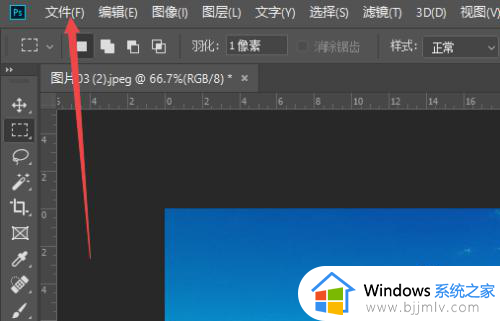
2、点击“存储为”。
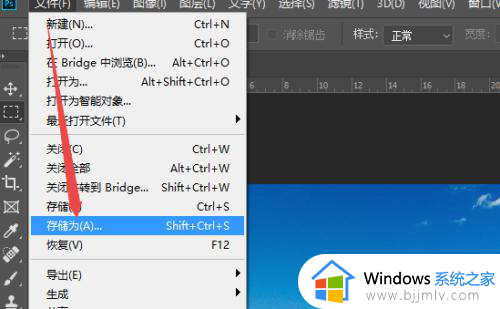
3、选择存储路径后,点击保存。
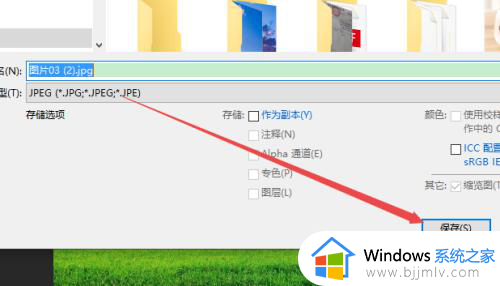
4、在品质调整中,向左移动小滑块,调小图片品质就可以调小图片大小kb,右侧会有预估的kb大小值,调整到需要的大小后,点击确定即可。
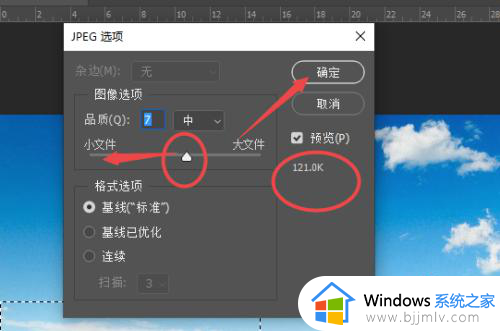
上述就是小编告诉大家的电脑上如何调整照片kb大小所有内容了,还有不清楚的用户就可以参考一下小编的步骤进行操作,希望本文能够对大家有所帮助。
怎样在电脑上调整照片大小kb 在电脑上如何调整照片kb大小相关教程
- 电脑怎么缩小照片的kb大小 电脑怎样缩小照片大小kb
- 照片如何调整像素大小 电脑照片怎么调像素大小
- ps如何修改图片的kb大小 ps调整图片kb大小设置教程
- 怎么在电脑上修改照片尺寸大小 如何在电脑上修改照片的尺寸
- 电脑上的字体大小如何调整?电脑屏幕字体怎么调节大小
- ps怎么调整图片大小 ps调整图片大小的图文教程
- ppt图片怎么调节大小尺寸 ppt图片大小如何调整
- 电脑上照片分辨率怎么修改 如何在电脑上修改照片分辨率
- 电脑画图怎么修改图片大小kb 电脑画图如何更改图片大小尺寸
- 如何裁剪照片到指定尺寸电脑 怎么将电脑上照片裁剪到指定大小
- 惠普新电脑只有c盘没有d盘怎么办 惠普电脑只有一个C盘,如何分D盘
- 惠普电脑无法启动windows怎么办?惠普电脑无法启动系统如何 处理
- host在哪个文件夹里面 电脑hosts文件夹位置介绍
- word目录怎么生成 word目录自动生成步骤
- 惠普键盘win键怎么解锁 惠普键盘win键锁了按什么解锁
- 火绒驱动版本不匹配重启没用怎么办 火绒驱动版本不匹配重启依旧不匹配如何处理
电脑教程推荐
win10系统推荐